GIMP er et kraftig bildebehandlingsprogram som tilbyr mange muligheter for redigering og forbedring av bilder. I denne veiledningen vil du lære steg for steg hvordan du kan installere GIMP på datamaskinen din. Jeg vil også ta for meg viktige bruksrettigheter og plugins som kan støtte arbeidet ditt med GIMP.
Viktigste funn
GIMP er et gratis bildebehandlingsprogram som er lisensiert under General Public License (GPL). Når du bruker GIMP, er det viktig å være klar over rettighetene til bruk av de redigerte bildene. GIMPs offisielle nettside tilbyr den nyeste versjonen for ulike operativsystemer, samt en rekke nyttige plugins.
Last ned GIMP
Det første steget for å bruke GIMP er å laste ned programmet. For å få den nyeste versjonen, besøk den offisielle GIMP-nettsiden. Den er: www.gimp.org. Øverst på hjemmesiden finner du kategorien «Last ned» eller den markante røde knappen med den aktuelle GIMP-versjonsnummeret.
Her ser du den nåværende versjonen av GIMP, som på tidspunktet for opptaket av denne videoen er 2.8.20. Klikk på nedlastingsknappen for å komme til nedlastingsseksjonen.
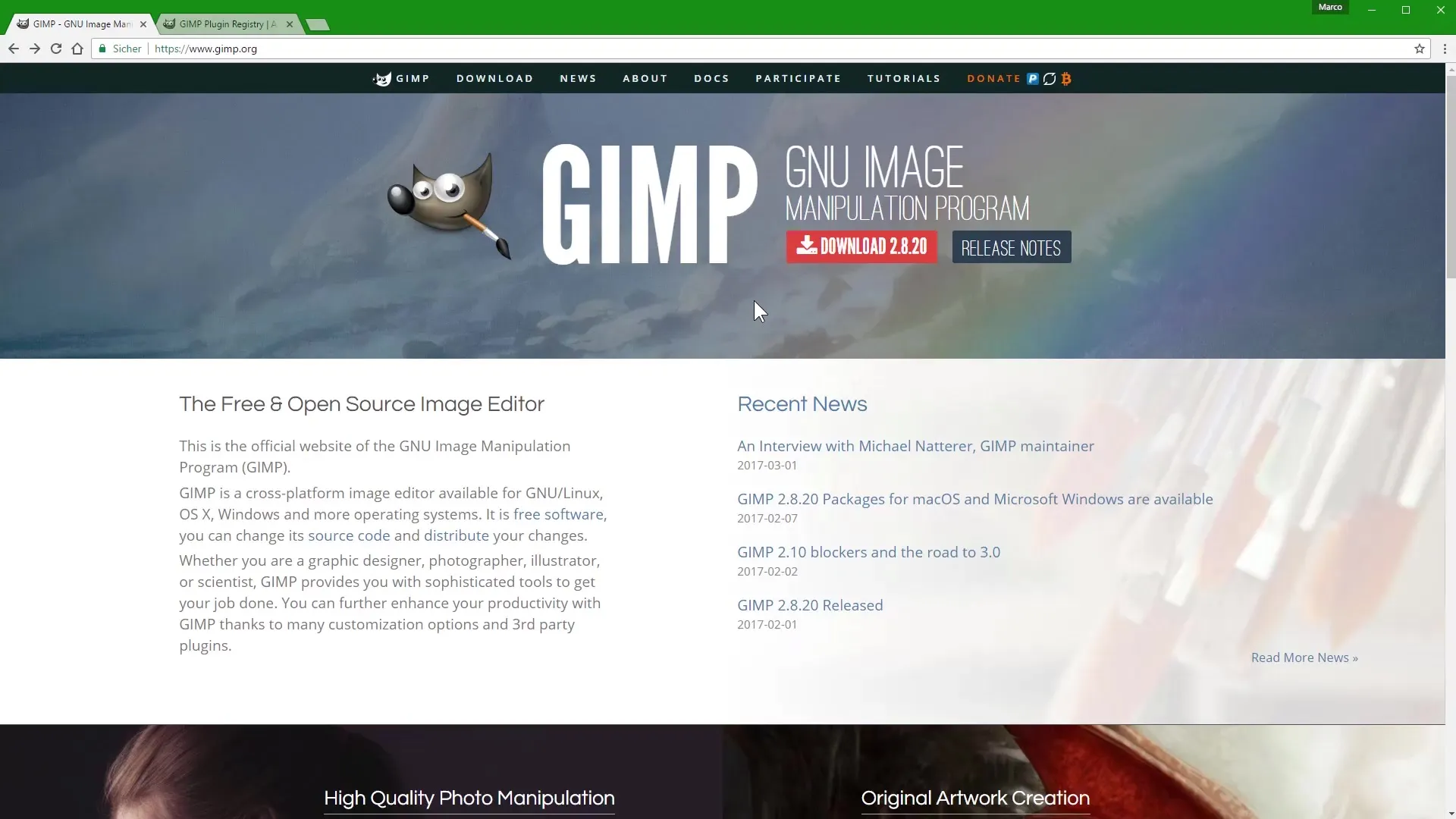
Nettsiden har automatisk oppdaget at du bruker Windows. Du kan laste ned GIMP for Windows ved å klikke på den oransje knappen. Nedlastingsvinduet åpnes, og du kan lagre filen.
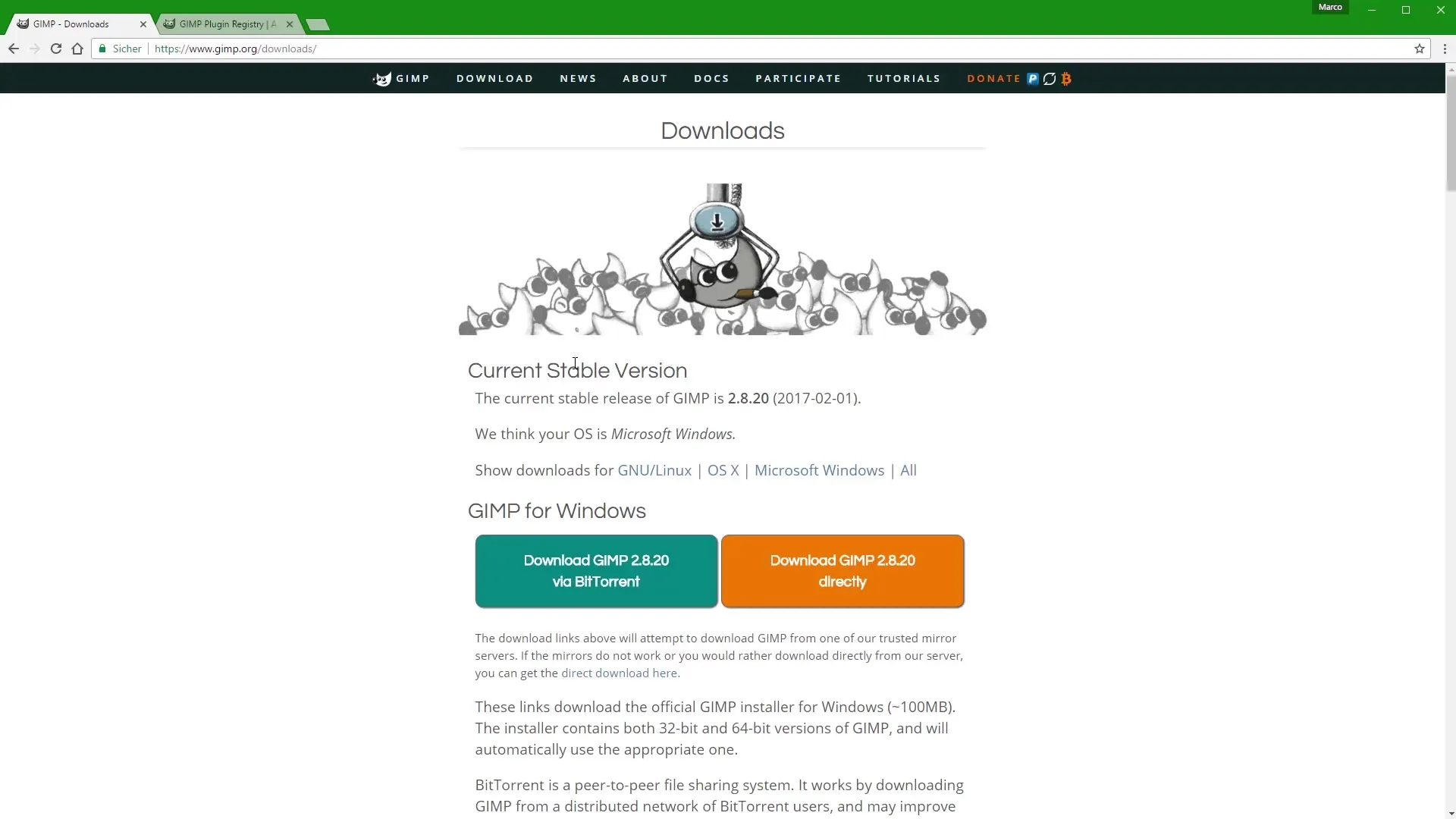
Hvis du vil laste ned GIMP for en Mac eller et Linux-system, klikker du ganske enkelt på «OSX for Mac» eller velger den tilsvarende alternativet for Linux.
For å laste ned GIMP på nytt for Windows, kan du klikke på "Microsoft Windows".
Plugins for GIMP
GIMP har ikke bare fordelen av å være gratis, men det finnes også en rekke plugins som kan betydelig utvide funksjonaliteten til programmet. Disse plugins er også gratis og kan finnes på den offisielle GIMP-nettsiden.
De er litt skjult i URL-en: registry.gimpb.org/glossary. Der finner du en oversikt over alle plugins som kan hjelpe deg med å gjøre bildebehandlingen enda mer effektiv.
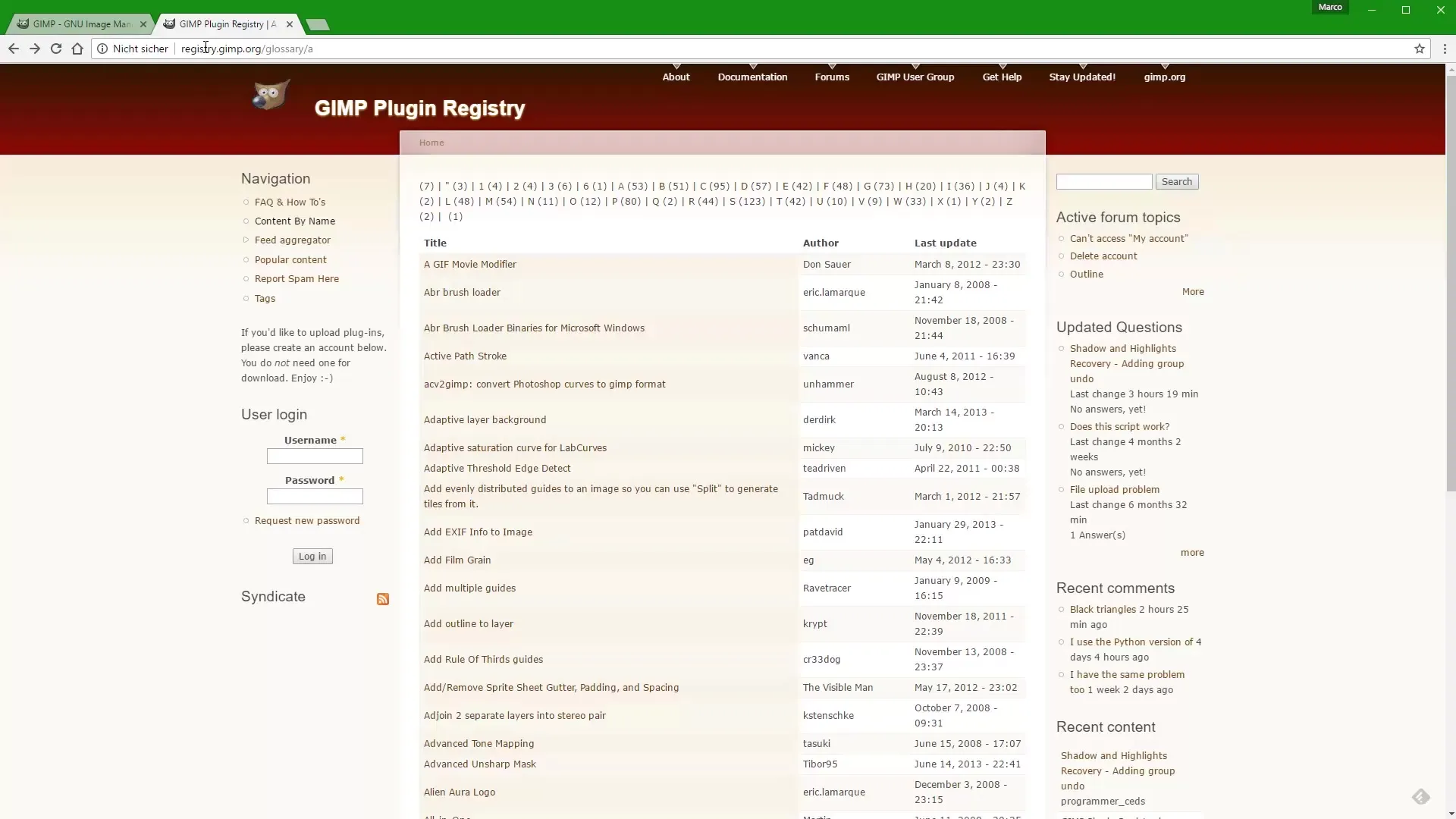
En spesielt viktig plugin vil jeg presentere nærmere i en senere video og vise hvordan man laster den ned og installerer den.
Installasjon av GIMP
Neste steg er å installere GIMP på datamaskinen din. Etter at du har lastet ned installasjonsfilen for den nyeste versjonen av GIMP, finner du den på datamaskinen din. Et dobbeltklikk på filen med navnet «Gimp 2.8.20 setup.exe» starter installasjonsprosessen. Følg bare instruksjonene som vises på skjermen for å installere GIMP vellykket.
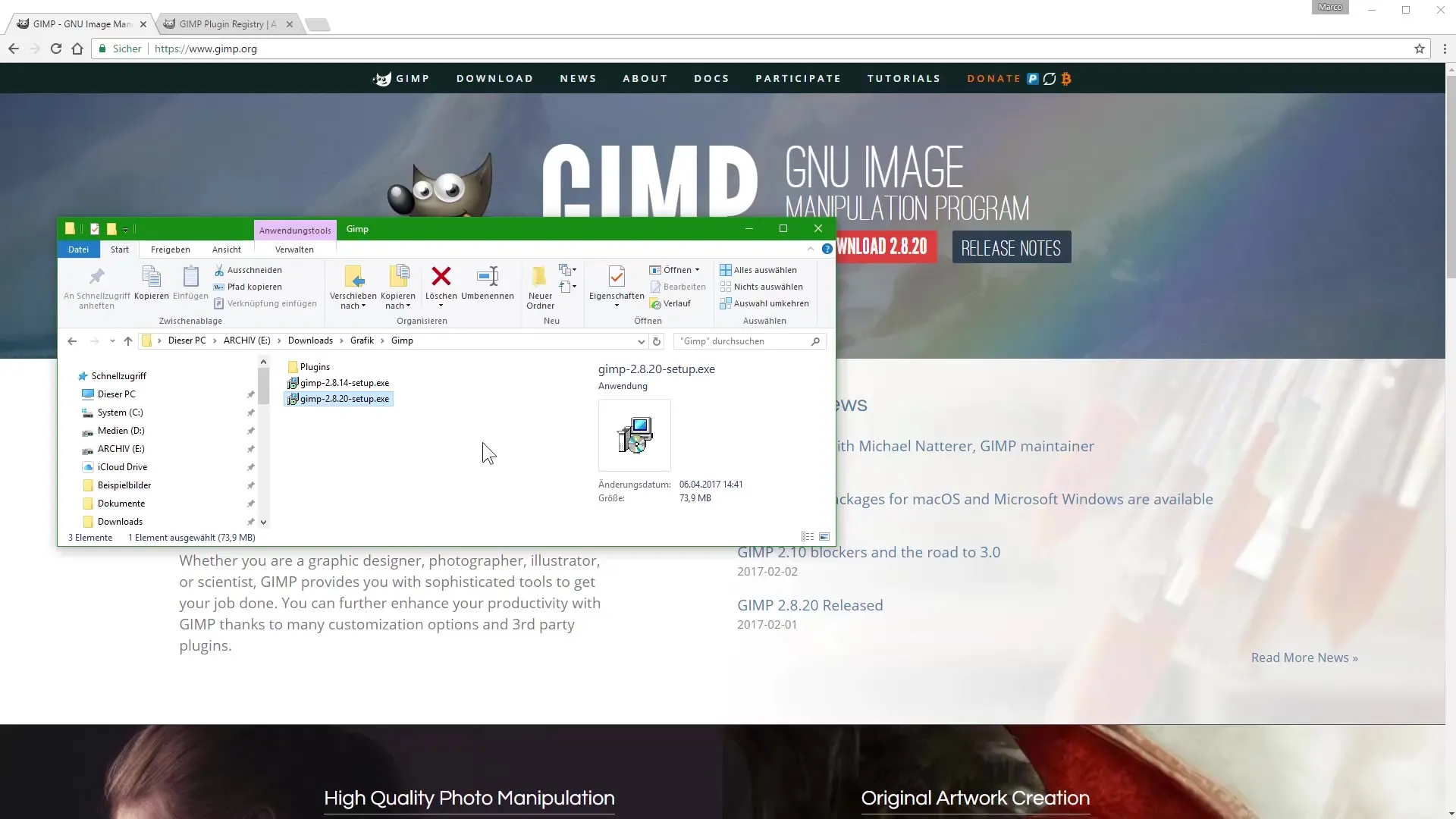
Etter at installasjonen er fullført, skal GIMP være klart til bruk på Windows-maskinen din.
Oppsummering - Bildebehandling med GIMP: Installasjon og nyttig informasjon for nybegynnere
Med denne veiledningen har du nå lært de viktigste trinnene for å installere GIMP, samt informasjon om bruksrettigheter og plugins. Den neste utfordringen vil være å aktivt bruke GIMP og videreutvikle bildebehandlingsferdighetene dine.
Ofte stilte spørsmål
Hvor mye koster GIMP?GIMP er et gratis program og kan lastes ned og brukes uten kostnad.
Hvor finner jeg den nyeste versjonen av GIMP?Den nyeste versjonen av GIMP finner du på den offisielle nettsiden www.gimp.org.
Kan jeg bruke GIMP kommersielt?Ja, GIMP kan også brukes til kommersielle formål, så lenge du overholder lisensvilkårene.
Hvordan installerer jeg plugins i GIMP?Plugins kan lastes ned via GIMP-nettsiden og integreres i programmet i henhold til installasjonsinstruksjonene.
Er GIMP enkelt å bruke?GIMP har mange funksjoner som kan være overveldende i starten, men det finnes mange opplæringsprogrammer som vil hjelpe deg med å navigere.

